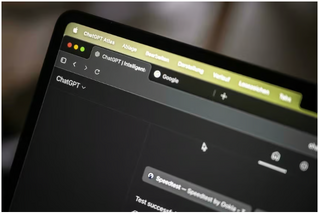Mẹo tiết kiệm dung lượng 3G trên iPhone cho người hay lướt mạng
Nếu là người thường xuyên “đốt tiền” cho việc dùng điện thoại lướt mạng Internet, bạn nên áp dụng ngay các cách tiết kiệm dung lượng 3G trên iPhone dưới đây.
Kiểm tra lượng dữ liệu sử dụng
Để tiết kiệm dung lượng 3G trên iPhone, việc đầu tiên bạn cần làm là kiểm tra xem mình đã sử dụng hết bao nhiêu dữ liệu. Để kiểm tra lượng dữ liệu sử dụng trong tháng, vào Settings (Cài đặt) rồi chọn Cellular (Di động). Cuộn màn hình xuống, bạn sẽ thấy bảng hiển thị lượng dữ liệu đã dùng trong thời gian hiện tại (Current period).
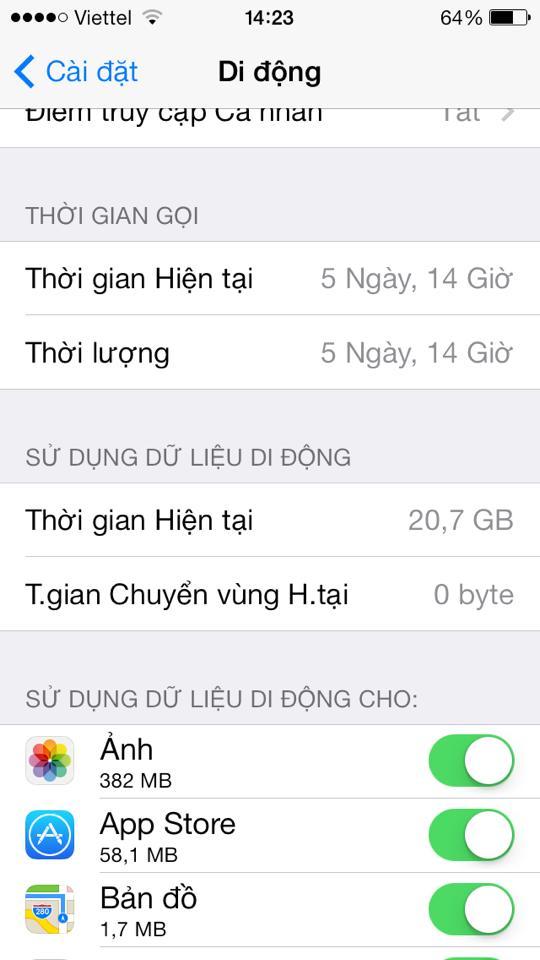
Để tiết kiệm dung lượng 3G trên iPhone, cần biết lượng dùng hàng tháng
Đôi khi, giai đoạn này có thể là kết quả tính cộng từ nhiều tháng thay vì tự làm mới mỗi tháng. Lúc này, bạn cần cuộn xuống cuối màn hình, chọn Reset Statistics (Đặt lại số liệu thống kê).
Giới hạn ứng dụng sử dụng dữ liệu 3G
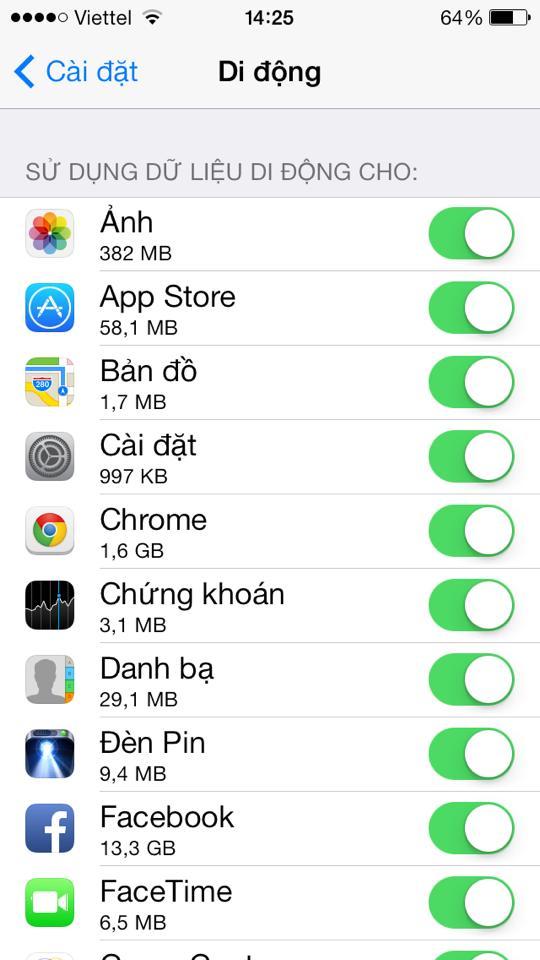
Người dùng nên giới hạn lượng dữ liệu 3G mà mỗi ứng dụng sử dụng. Vào danh sách những ứng dụng được sử dụng dữ liệu 3G trong Cellular (Di động), tắt tùy chọn bên cạnh các ứng dụng mà bạn cho rằng không cần dùng đến 3G.
Vô hiệu hóa dữ liệu di động
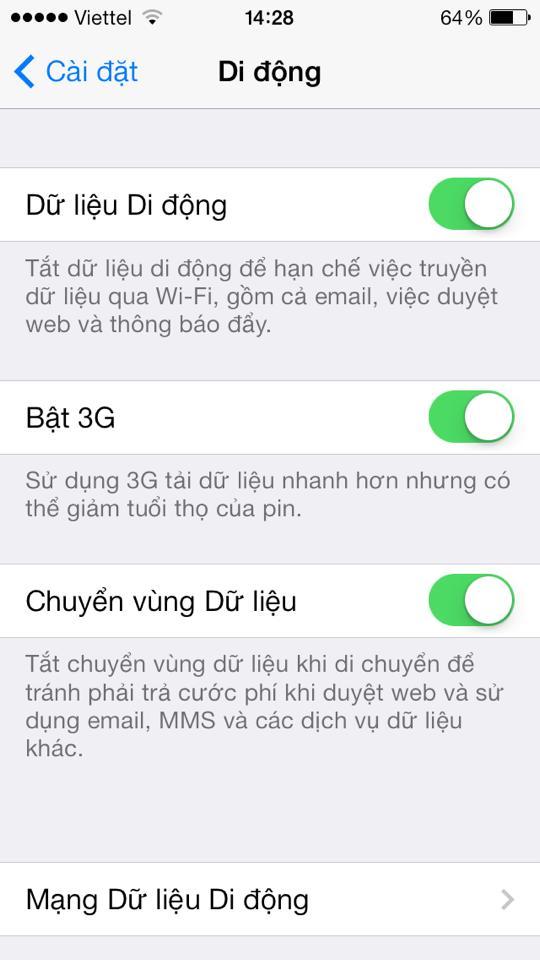
Đôi khi, người dùng có thể tạm thời tắt dữ liệu di động nhằm hạn chế việc truyền dữ liệu qua Wifi, bao gồm thông báo đẩy, duyệt web và email. Đây cũng là một trong những cách tiết kiệm dung lượng khi dùng 3G tốt nhất trong trường hợp người dùng không muốn trả thêm cước phát sinh vào thời điểm cuối tháng hoặc khi không dùng 3G thường xuyên.
Sử dụng tùy chọn cho mỗi ứng dụng
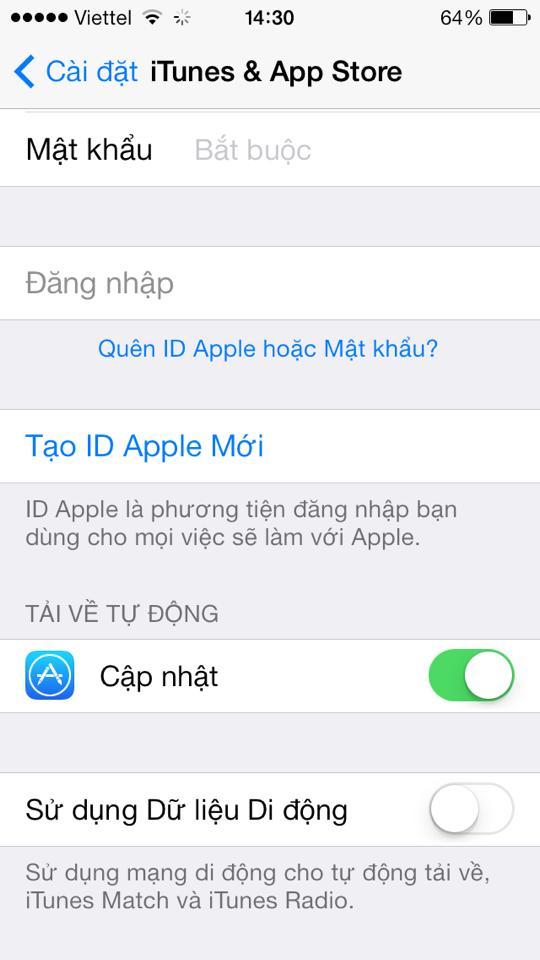
Mỗi ứng dụng trong iPhone lại có một tùy chọn riêng nhằm kiểm soát cách dùng dữ liệu. Ví dụ, người dùng có thể đặt chế độ để App Store chỉ tự động cập nhật và tải nội dung khi sử dụng Wifi thay vì 3G. Cách làm rất đơn giản, chỉ cần vào Settings -- > iTunes & App Store -- > tắt Update (Cập nhật) đi.
Tắt sử dụng 3G với iCloud
Nếu dùng iCloud Drive cho việc đồng bộ tập tin lên dịch vụ lưu trữ đám mây của Apple, người dùng sẽ phải chấp nhận mất một phần dung lượng mạng khá lớn mỗi khi sửa đổi file cũ hoặc tải file mới lên. Để tiết kiệm dung lượng 3G trên iPhone, hãy tắt tính năng này đi nếu không có Wifi.
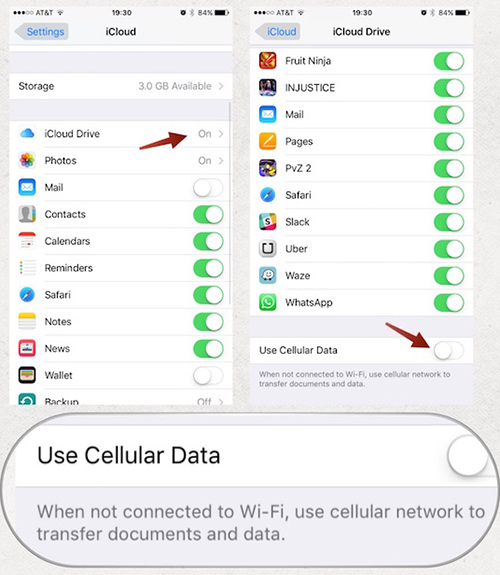
Nên tắt sử dụng dữ liệu di động của iCloud nếu muốn tiết kiệm dung lượng 3G
Cách làm như sau: Vào Settings -- > iCloud -- > iCloud Drive -- > Cuộn màn hình xuống và tắt Use Cellular Data đi.
Tắt tự động cập nhật bằng 3G
iPhone được thiết lập mặc định để tự nâng cấp ứng dụng hoặc tải kho sách, phần mềm, file nhạc về máy. Để tiết kiệm 3G, người dùng nên tắt các tùy chọn này đi hoặc chọn chế độ chỉ tải về khi sử dụng Wifi bằng cách vào Settings -- > App and iTunes Stores -- > Tắt Use Cellular Data đi.
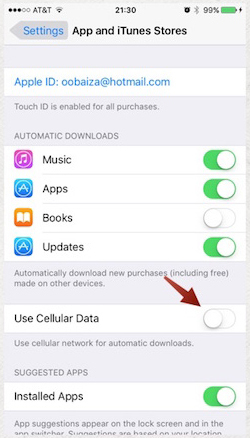
Thiết lập mặc định, iPhone và iPad sẽ tự tải về các bản nhạc, phần mềm, kho sách và nâng cấp ứng dụng. Để tiết kiệm lưu lượng 3G, người dùng có thể tắt các tùy chọn này hoặc chỉ cho tải về thông qua mạng Wi-Fi. Thực hiện, vào Settings > App and iTunes Stores và tắt mục Use Cellular Data.
Tắt Wifi Assist
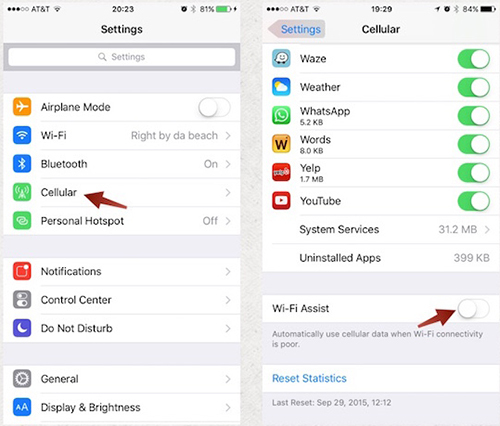
Wifi Assist là tính năng được bổ sung trên iOS 9, giúp điện thoại tự động chuyển sang dùng dữ liệu 3G khi Wifi kém. Tuy nhiên, tính năng tự động này đồng nghĩa với việc người dùng phải tốn nhiều dung lượng 3G hơn hẳn. Để tiết kiệm dung lượng 3G trên điện thoại, hãy vào Settings -- > Cellular -- > Cuộn màn hình xuống dưới để hủy Wifi Assist đi.
Tắt tính năng làm mới ứng dụng khi chạy ngầm
Một số ứng dụng trên iOS dù không mở nhưng thực chất vẫn đang chạy ẩn và liên tục cập nhật để đẩy thông báo, làm mới phần mềm như Facebook, Mail, Twitter,… Chế độ này là nhằm giúp người dùng có thông tin mới nhất ngay khi mở ứng dụng lên.
Điều này giải thích vì sao một số người dùng phàn nàn rằng cứ bật 3G lên là dung lượng giảm, tài khoản bị trừ tiền dù không làm gì cả. Để tắt tính năng chạy ngầm của Ứng dụng đi, hãy vào Settings -- > General -- > Bỏ chọn Background App Refresh.
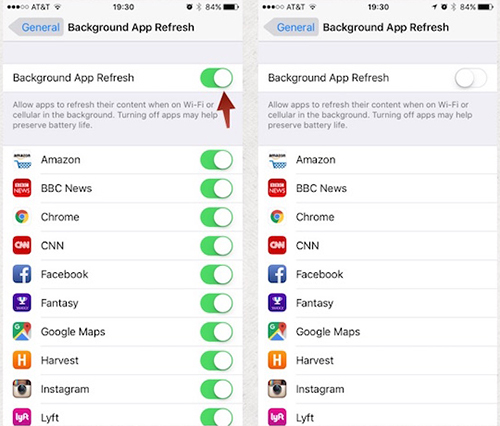
Một cách tiết kiệm dung lượng khi dùng 3G là tắt tính năng làm mới ứng dụng chạy ngầm
Hạn chế streaming nhạc với chất lượng cao
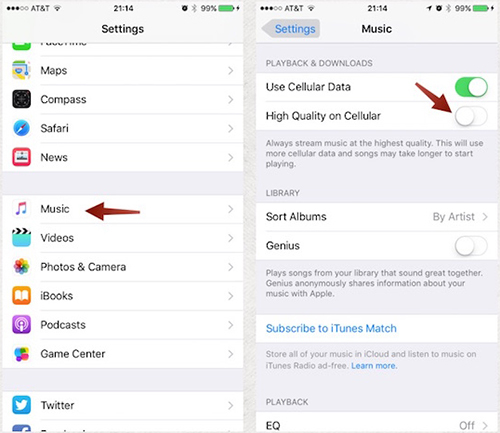
Hiện nay, Apple đã cho phép người dùng có thể stream nhạc với chất lượng cao dùng dùng 3G hay Wifi. Tuy nhiên, chất lượng bản nhạc sẽ tỷ lệ thuận với dung lượng 3G được sử dụng. Do đó, để tiết kiệm dữ liệu di động, bạn có thể bỏ chọn tính năng này bằng cách vào Settings -- > Music -- > Tắt High Quality on Cellular đi. Hoặc người dùng có thể tắt hẳn tùy chọn Use Cellular Data đi nếu ít khi stream nhạc bằng 3G.
Chỉ dùng 3G khi cần thiết
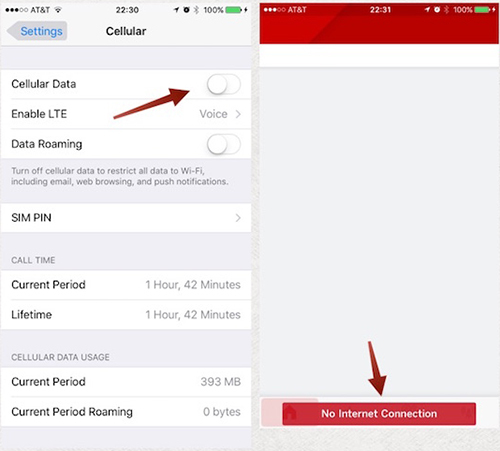
Nếu đã áp dụng tất cả các bước trên mà vẫn muốn cắt giảm tối đa lượng dữ liệu di động sử dụng hàng tháng, người dùng nên tắt hẳn 3G đi và chỉ mở khi cần thiết. Cách tiết kiệm dung lượng 3G này nên áp dụng nếu khách hàng đã đăng ký dùng gói giới hạn. Để thực hiện, vào Settings -- > Cellular -- > Hủy phần Cellular Data.